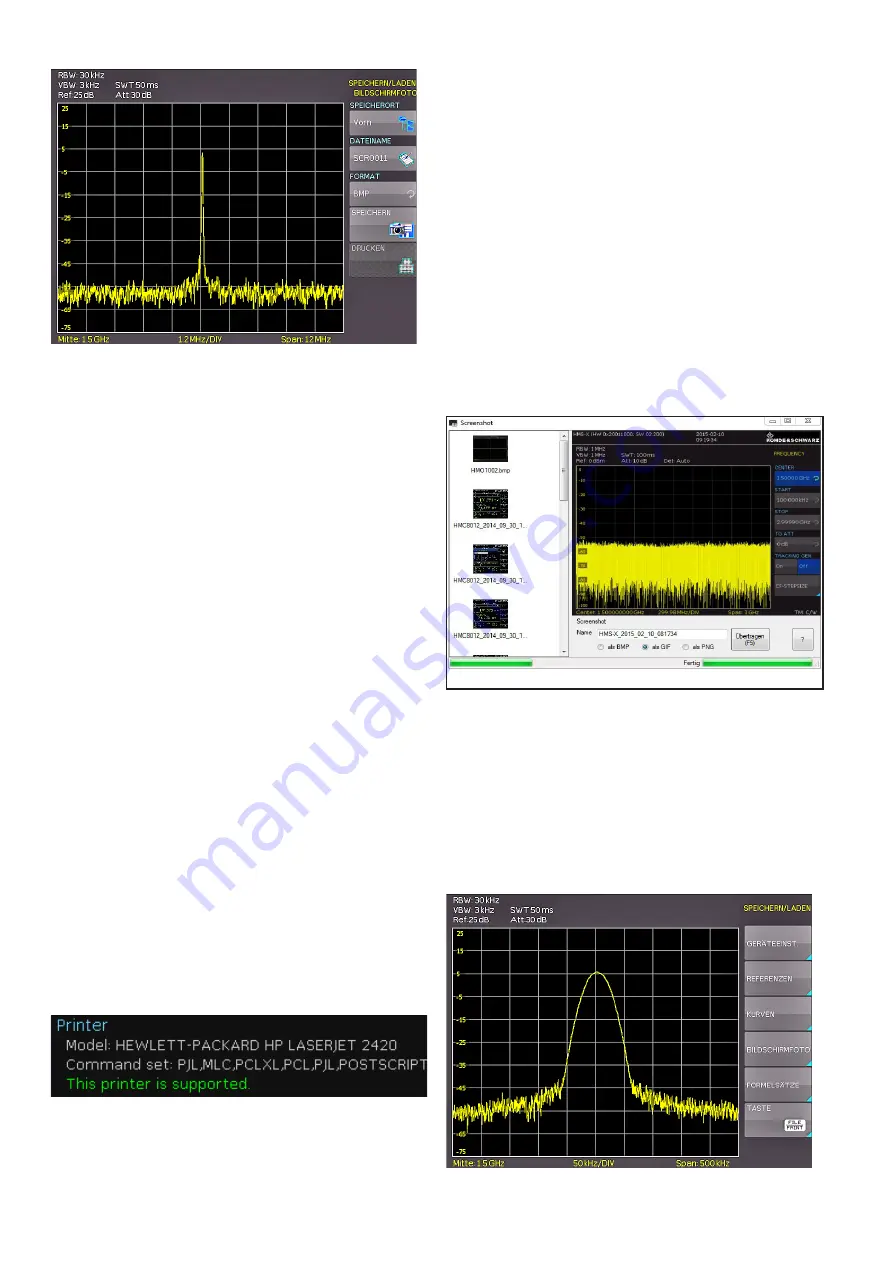
28
Einstellungen Speichern/Laden
geber Graustufen, Farbe oder Invertiert gewählt werden.
Bei Graustufen werden die Farben beim Abspeichern in
Graustufen gewandelt, bei Farbe erfolgt das Abspeichern
wie auf dem Bildschirm und bei Invertiert erfolgt ein Ab-
speichern in Farbe, aber mit weißem Hintergrund. Der
Druck auf die Softmenütaste SPEICHERN löst eine sofor-
tige Speicherung des aktuellen Bildschirms an den einge-
stellten Ort, mit dem eingestellten Namen und Format aus.
Wird ein Drucker erkannt, ist die Softmenütaste Drucken
nicht mehr ausgegraut. Nach dem Drücken dieser Softme-
nütaste öffnet sich ein Untermenü, in dem das Papierfor-
mat und der Farbmodus eingestellt werden können. Die
Formate A4, A5, B5, B6 und Executive stehen zur Aus-
wahl. Mit dem darunter liegenden Menüpunkt Farbmodus
kann Graustufen, Farbe und Invertiert gewählt werden. Der
Graustufenmodus wandelt das Farbbild in ein Graustufen-
bild, welches auf einem Schwarz-Weiß-Drucker ausgege-
ben werden kann. Im Modus Farbe wird das Bild farblich
wie auf dem Bildschirm angezeigt ausgedruckt (schwar-
zer Hintergrund). Der Modus Invertiert druckt ein Farbbild
mit weißem Hintergrund auf einem Farb-Drucker aus, um
Toner und Tinte zu sparen. Durch Druck auf die linke Pfeil-
taste gelangt man eine Ebene zurück.
7.3.1 Drucker
Die Softmenütaste DRUCKEN bietet die Möglichkeit, einen
Bildschirmausdruck sofort auf einem angeschlossenen
Drucker auszugeben. PCL-5, PCL-XL (= PCL-6) und
Postscript Einstellungen werden als „Druckersprache“
unterstützt (kein PCL-3). Wird ein Drucker erkannt, ist die
Softmenütaste DRUCKEN nicht mehr ausgegraut.
Der unterstützte Drucker wird im Softmenü GERÄTEINFOS
angezeigt. Die Meldung „This printer is supported“ ist kein
Garant dafür, dass der angeschlossene Drucker unterstützt
Abb. 7.7: Beispiel eines unterstützten Druckers
Abb. 7.6: Bildschirmfoto-Menü
wird. Diese Meldung sagt nur aus, dass eine USB Kom-
munikation mit dem Drucker möglich ist und die wichtigs-
ten Eigenschaften vorhanden sind (z.B. PCL oder PCLX als
„Druckersprache“). Die Implementierung dieser Drucker
ist aber von Hersteller zu Hersteller und auch innerhalb ei-
nes Herstellers bei verschieden Produktreihen nicht immer
gleich, was z.B. im Windowstreiber abgefangen wird und
am PC damit nicht auffällt.
Sollte ein Druckeranschluss nicht funktionieren, so kann
die Software HMScreenshot (Softwaremodul der HMEx-
plorer Software) genutzt werden. Die kostenlose Software
HMScreenshot ermöglicht es, über eine Schnittstelle Bild-
schirmausdrucke im Bitmap, GIF oder PNG Format vom
Spektrumanalysator auf einen angeschlossenen PC zu
transferieren und dort abzuspeichern bzw. auszudrucken.
Weitere Hinweise zur Software finden Sie im HMExplorer
Software Manual.
7.3.2 Beispiel eines Bildschirmfotos
Um die gewünschten Daten speichern zu können, müs-
sen Art und Speicherziel festgelegt werden. Verbinden Sie
zunächst einen USB-Stick (siehe 10.1 USB-Anschluss) mit
dem vorderen USB-Anschluss Ihres Spektrumanalysators.
Drücken Sie nun die Taste SAVE/RECALL, um das entspre-
Abb. 7.8: Screenshot-Modul
Abb. 7.9: Speichern und Laden Menü
Содержание HMS-X
Страница 82: ...82 Appendix ...
Страница 83: ...83 Appendix ...






























